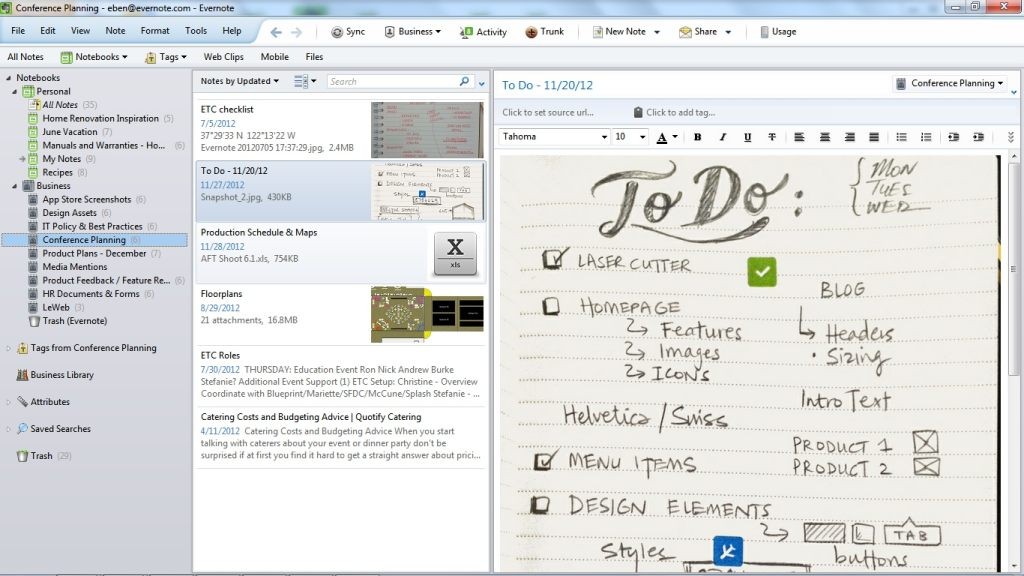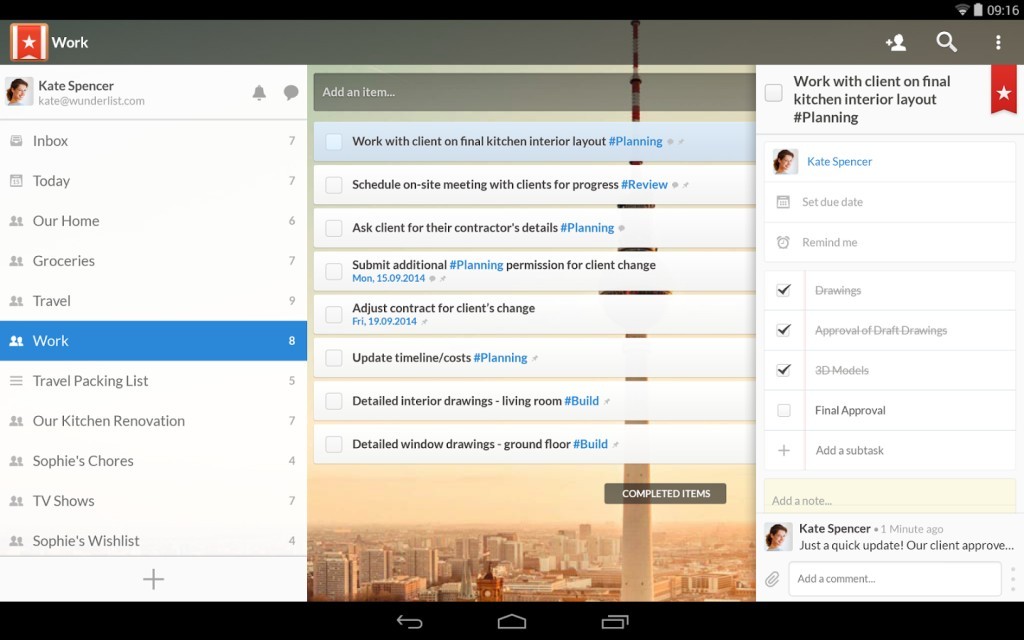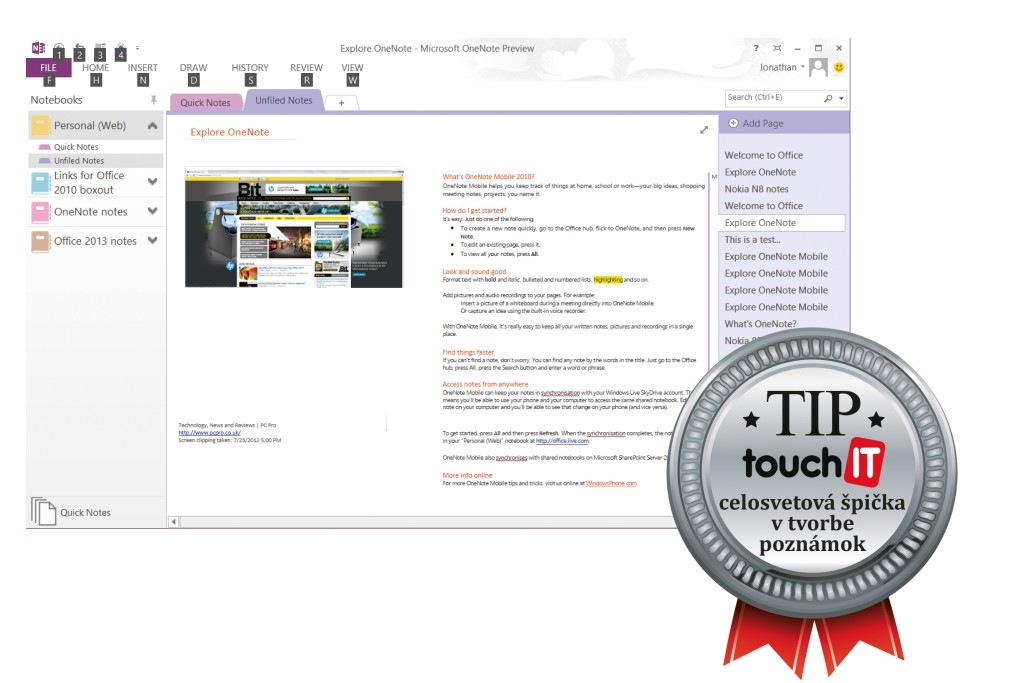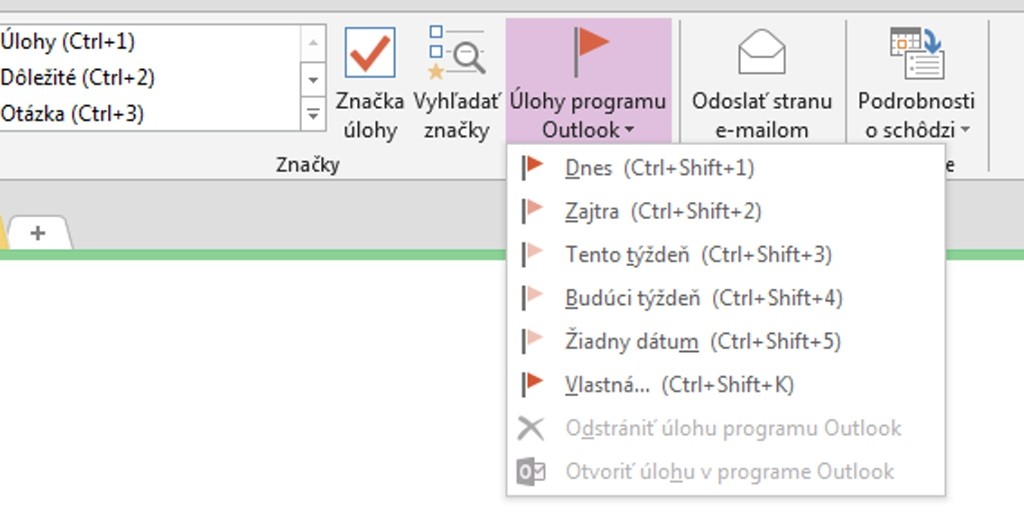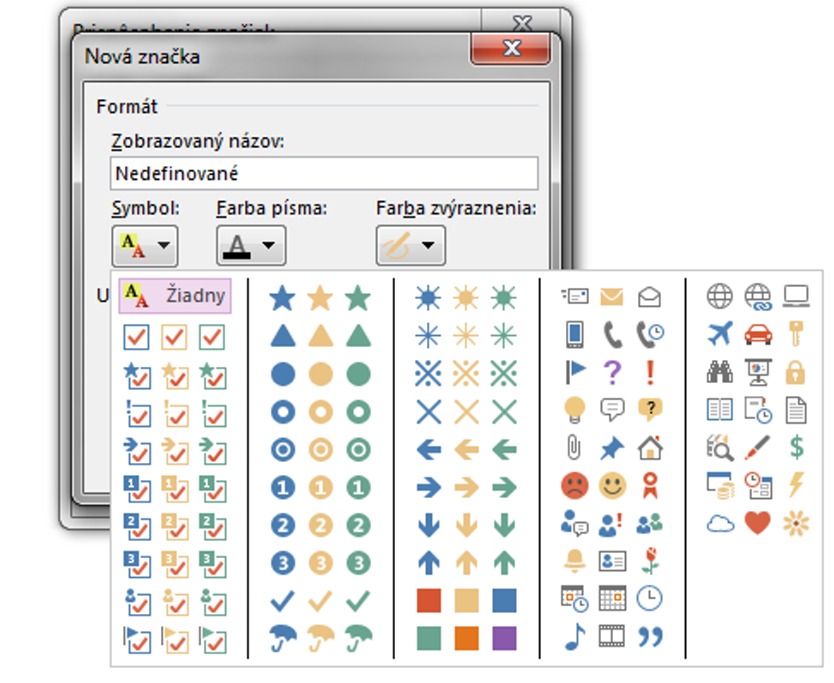Nielen školský rok je vhodný na to, aby ste si vytvorili vhodný systém vo vašich poznámkach. Aplikácie, ktoré sme vyskúšali a denne používame, budú vhodné pre každého. Otázkou bude, čo hľadáte a ako presne chcete s poznámkami pracovať. Tieto podstatné otázky vám pomôže zodpovedať náš výber aplikácií. Zistíte ich možnosti, ako vyzerajú a napokon ich odporúčame aj skúsiť. Ak ich už používate, dozviete sa tipy, ako inak sa ešte dajú využiť.
Všetky programy v našom prehľade sú zadarmo a existujú okrem Google Keep aj v platenej verzii. Pre veľkú väčšinu však budú limity bezplatných verzií len formálnou záležitosťou. Takže vo výsledku ich považujeme za aplikácie skutočne zadarmo.
Tá „správna“ aplikácia
Vybrať si správny nástroj na poznámky chce trochu skúmania a najmä reálne praxe. Nemá zmysel vybrať najprepracovanejší nástroj, ak je vašou prioritou rýchlo si niečo poznačiť. Naopak, ak potrebujete analyzovať a sústavne pracovať s nápadmi, je tu priestor na pokročilý program. Oba tieto príklady demonštrujú aplikácie z opačných koncov barikády. Presne tak, ako v našom článku. Jednoduchá, ale skutočne účinná aplikácia náš prehľad otvára a zatvára ho aplikácia, ktorá má nevídané možnosti.
Základom dnes je, aby ste mali poznámky dostupné z viacerých zariadení. Niekto môže preferovať aj vyslovene off-line programy. Tých je na internete tiež veľké množstvo a majú svoje opodstatnené zastúpenie. Tiež hľadáte program, ktorý bude mať aj niečo navyše, napríklad špeciálne pluginy do webového prehliadača alebo napríklad widgety pre operačný systém Android.
1. Google Keep
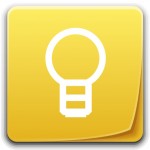 Aplikácia Google Keep je svieži vietor medzi aplikáciami na poznámky. Ťaží z jednoduchosti používania a z toho, že je rýchlo dostupná. Veľmi dobre vyzerá na tabletoch, smartfónoch, ale aj vo webovom prehliadači. Keep sa nám páčil najmä v spojení s telefónom. Rýchlo sa spúšťa aj na základných smartfónoch a máte k dispozícii okamžité zadávanie poznámky. Či už ide o hlasovú alebo textovú, prípade vloženie obrázka. V prípade hlasovej sa aktivuje prepis hovoreného slova na text. Funguje aj v slovenčine, úplne presné to nebude, ale stále sa s poznámkou ukladá aj originálna zvuková stopa.
Aplikácia Google Keep je svieži vietor medzi aplikáciami na poznámky. Ťaží z jednoduchosti používania a z toho, že je rýchlo dostupná. Veľmi dobre vyzerá na tabletoch, smartfónoch, ale aj vo webovom prehliadači. Keep sa nám páčil najmä v spojení s telefónom. Rýchlo sa spúšťa aj na základných smartfónoch a máte k dispozícii okamžité zadávanie poznámky. Či už ide o hlasovú alebo textovú, prípade vloženie obrázka. V prípade hlasovej sa aktivuje prepis hovoreného slova na text. Funguje aj v slovenčine, úplne presné to nebude, ale stále sa s poznámkou ukladá aj originálna zvuková stopa.
Na rýchle zadanie poznámky je to ideálne. Potrebujete sa niekomu ozvať, niečo kúpiť alebo si len rýchlo poznačiť názov pesničky, ktorú práve počujete v rádiu? Tak na toto ho využijete. Postupne Google pridal ďalšie funkcie, ale tie sú doplnkové a nie sú súčasťou prvotného vytvárania poznámky, ak to nepotrebujete. Teda žiadne vyplňovanie dátumov, pripomienok a triedení podľa tagov alebo farebného odlišovania. Toto všetko, čo sme vymenovali, je možné. No neruší vás to pri vytváraní poznámky. A to si ceníme. Na rýchle nápady a námety je toto voľba číslo jeden. Následne sa s poznámkami môžete „hrať“ a pridávať im tagy-značky alebo farebne odlišovať. Špecialitou je pridávanie pripomenutia. Napríklad na základe dátumu a času alebo podľa polohy. To je veľmi dobré v prípadoch, kedy danú úlohu chcete vykonať v závislosti na mieste, nie na čase. Časová poznámka je fajn, no príchod do kancelárie sa môže posunúť, a tak vás telefón začne na polceste upozorňovať na vašu úlohu. Nepraktické a otravujúce, treba poznámku odkladať, v horšom prípade potiahnete prstom vedľa a upozornenie omylom zrušíte.
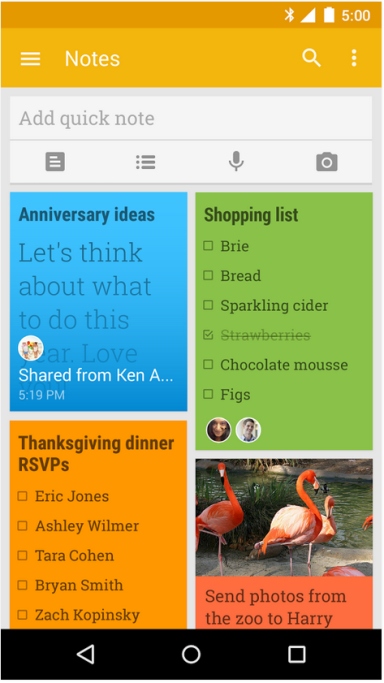
Google Keep na rýchle značenie nápadov, obrázok je z OS Android
Poznámky sa dajú zobraziť pod sebou v zozname s náhľadmi alebo vedľa seba ako farebné papieriky. Ak poznámky rozlišujete podľa farby, máte sa pri zobrazení na tablete na čo tešiť. Skvelým konceptom je ale to, že rýchlu poznámku v mobile máte o pár sekúnd v cloude a môžete ju potom upraviť detailnejšie na notebooku. Či už v samostatnej aplikácii prehliadača Chrome (aplikácia pre pracovnú plochu) alebo priamo vo webovom rozhraní. Kto má rád nákupné zoznamy, môže zvoliť, aby bol každý riadok vo forme zoznamu so zaškrtávacím políčkom. Poznámku pokojne zdieľajte s niekým, s kým potrebujete napríklad zladiť nákupy a kto danú vec kúpi skôr, jednoducho je vyškrtne a vy sa to okamžite dozviete. Splnené podúlohy v rámci poznámok budú zobrazené oddelene, naspodku zoznamu. Ešte uvádzame, že všetko sa ukladá vo formáte čistého textu. Teda nie je možné používať rôzne písmo alebo iné prvky známe z textových editorov.
Poznámky sa z hlavného zoznamu dajú archivovať alebo odstraňovať do koša. Ten poznámky staršie ako sedem dní vymaže.
Hodnotenie
+ rýchle použitie, vhodná na poznačenie nápadov kdekoľvek, spracovanie pre tablety a web, farebné rozlišovanie, notifikácie
– nepodporuje formátovanie písma
Cena: zadarmo
Link pre iOS
Link pre Android
2. Evernote
 Tento program je stálicou a patrí medzi multiplatformové aplikácie. Spustíte ho nielen na webe, ale aj v operačných systémoch Microsoft Windows, OS X, iOS a Android. Program je neustále vylepšovaný, medzi novými verziami je častejšie opravovanie chýb, no to je len ku prospechu používateľa. Na poznámky je to výborný nástroj, ktorý sa zadarmo synchronizuje medzi všetkými zariadeniami. Máte možnosť využiť plnohodnotný textový editor na tvorbu poznámok. Sú používatelia, ktorí v ňom vytvárajú dlhšie texty a tie majú k dispozícii napríklad na tablete, ak práve nemôžu použiť počítač.
Tento program je stálicou a patrí medzi multiplatformové aplikácie. Spustíte ho nielen na webe, ale aj v operačných systémoch Microsoft Windows, OS X, iOS a Android. Program je neustále vylepšovaný, medzi novými verziami je častejšie opravovanie chýb, no to je len ku prospechu používateľa. Na poznámky je to výborný nástroj, ktorý sa zadarmo synchronizuje medzi všetkými zariadeniami. Máte možnosť využiť plnohodnotný textový editor na tvorbu poznámok. Sú používatelia, ktorí v ňom vytvárajú dlhšie texty a tie majú k dispozícii napríklad na tablete, ak práve nemôžu použiť počítač.
Základom je vytváranie Poznámkových blokov a do nich následne vytvárate nové poznámky. Každá má niekoľko identifikačných údajov. Ľahko zistíte (a podľa toho ich aj usporiadate a filtrujete), kedy ste ju vytvorili, upravili alebo napríklad kde bola vytvorená. Verzia pre mobilné zariadenia môže pristupovať k vašej polohe a priradiť miesto vytvorenia. Na základe toho si môžete zobraziť poznámky na mape a mať prehľad, ktoré vznikli napríklad na dovolenke, v škole, v práci alebo inej lokalite. Všetky poznámky sú usporiadané v zozname, ktorý zároveň obsahuje náhľad časti poznámky podobne ako pri emailoch. V druhej časti okna vidíte samotné poznámky. Dajú sa zobrazovať aj v samostatných oknách. Interval synchronizácie sa dá nastaviť. Nie je to úplne automatické po každej zmene. Najkratší je 5 minút, no dá sa zvoliť aj dlhší. Výhodou tohto programu je, že s ním môžete pracovať veľmi podobne ako s textovými dokumentmi, no tu ich nemusíte postupne otvárať vo forme súborov, len sa medzi nimi preklikáte. Menej pohodlné je zrušenie formátovania textu, preto pri vkladaní formátovaného textu treba použiť voľbu vloženia bez formátovacích značiek už na začiatku. Do obsahu sa dajú vkladať aj súbory. Takže opäť máte všetko pod jednou strechou. Treba si dať len pozor na limit dát v bezplatnej verzii. Ten je 60 MB / 30 dní. Zámerne neuvádzame slovíčko mesiac. Evernote vám ukáže, koľko dní zostáva do konca nového obdobia. V praxi sme s tým nemali žiaden problém. Kapacitu 60 MB na poznámkach neminiete, ani keby ste patrili medzi vášnivých spisovateľov. A limit postačí aj pri občasnom vkladaní obrázkov a súborov. Pre tých, ktorí majú vyššie nároky, existujú ďalšie dve platené varianty.
Poznámky sa dajú zdieľať medzi používateľmi, aj medzi tými, ktorí nepoužívajú Evernote. Možností je viac, každý využije ten svoj spôsob. Dávnejšie pribudla funkcia Work Chat, takže môžete zároveň využívať chatovací nástroj v rámci tejto služby. Nie je to duplicita k iným a zabehnutým messengerom. Tu je totiž predpoklad, že rozhovor budete využívať k poznámkam, a tak môžete koordinovanejšie viesť diskusiu a všetko bude v Evernote. Netreba si pamätať, kam ste dostali komentár k spoločnej poznámke, či na Facebook Messenger alebo napríklad Skype.
Program sa veľmi dobre používa na všetkých platformách. Odporúčame vyskúšať aj pred pár mesiacmi inovovanú verziu vo forme webovej aplikácie. Silnou stránkou tejto aplikácie je aj podpora ďalších programov, a tak napríklad poznámky, ktoré budú mať pripomienky, bude vedieť prečítať a zahrnúť do svojho kalendára napríklad aj aplikácia Sunrise. Tiež ponúka rôzne pluginy, napríklad na vkladanie obsahu priamo z webového prehliadača.
Hodnotenie
+ formátovanie poznámok, systém triedenia, automatické vkladanie meta informácií, webová aplikácia, napojenie na aplikácie tretích strán
– občas horšie úpravy formátovaného textu pri vkladaní, pre niekoho synchronizačný limit 60 MB / 30 dní
Cena: zadarmo / platená
Link pre iOS
Link pre Android
Link pre WindowsPhone
3. Wunderlist
 Toto je aplikácia, ktorá sa mierne vymyká nášmu výberu. Nie je to úplne poznámkový program, no svojou komplexnosťou poskytuje výborné doplnenie tých ostatných. Je rešpektovaná miliónmi používateľov na celom svete. Nech už si vyberiete akýkoľvek program z nášho prehľadu, je predpoklad, že Wunderlist zvolíte ako doplnkový program k poznámkam.
Toto je aplikácia, ktorá sa mierne vymyká nášmu výberu. Nie je to úplne poznámkový program, no svojou komplexnosťou poskytuje výborné doplnenie tých ostatných. Je rešpektovaná miliónmi používateľov na celom svete. Nech už si vyberiete akýkoľvek program z nášho prehľadu, je predpoklad, že Wunderlist zvolíte ako doplnkový program k poznámkam.
Aplikácia je dostupná pre rekordný počet operačných systémov. Netreba ich ani zmieňovať, existuje napríklad aj špeciálna verzia pre dlaždicové rozhranie Windows 8 / 10. Nechýba ani špeciálny plugin pre Google Chrome, ktorý namiesto novej karty s prvkami vyhľadávacieho poľa a náhľadu navštívených webov zobrazí váš Wunderlist zoznam.
Úlohy si triedite do vlastných skupín. Vytvoriť si teda môžete rôzne zoznamy, pracovné, osobné, nákupný zoznam. Skrátka akýkoľvek potrebujete v rámci vašej osoby alebo aktuálnych projektov. Jednotlivé úlohy sa zapisujú podobným systémom ako pri plánovaní cez GTD metódu. Netreba ich hneď triediť, všetko podstatné „nahádžete“ do zložky Prijaté a potom neskôr určíte, čo s danou úlohou. Pri definovaní dátumu sa aktivuje špeciálne zobrazenie v zozname úloh a na tomto paneli potom pribudnú položky ako Dnes, Týždeň alebo napríklad Dokončené. Všetky zmeny sa synchronizujú okamžite. Netreba sa o nič starať. Webové rozhranie aj aplikácie pre desktopové operačné systémy sú, dalo by sa povedať, identické. Detaily sú len vo forme potrebného prispôsobenia pre daný typ platformy. Veľmi dobre sa používa aj aplikácia pre mobilné zariadenia. No tento program patrí medzi tie náročnejšie. Animácie sú síce fajn, no na telefóne za 100 eur ich príliš neoceníte. Avšak musíme podotknúť, že tu autori spravili krok vpred a rozhranie nie je tak náročné ako v minulosti.
Každá úloha môže mať aj podúlohy, termín splnenia a nastavenia upozornenia. Okrem čiastkových úloh, je tu aj priestor na poznámky. Čiastkové úlohy majú takisto zaškrtávacie políčko, takže napríklad zoznam vecí na dovolenku nemusí byť vo forme nového zoznamu (projektu), ale len v rámci úlohy.
Do poznámok sa dajú vkladať súbory z počítača alebo z Dropboxu, tiež môžete vložiť hlasovú nahrávku a komentáre. To v prípade, že pracujete na poznámkach s viacerými používateľmi. Verzia, ktorá je zadarmo podporuje veľkosť 5 MB v rámci jedného súboru, 25 priradení úloh osobám v zdieľanom zozname, 25 čiastkových úloh a 20 pozadí. Áno, aj toto je detail, ktorý robí aplikáciu použiteľnejšou a prívetivejšou. Platená verzia potom odstraňuje zmienené limity a pridáva 10 prémiových pozadí programu navyše. Pri nahratí obrázkov sa automaticky zobrazí ich náhľad, v ostatných prípadoch bude dostupná ikona zástupcu typu aplikácie. Vlastné zoznamy sa dajú zverejniť aj pre používateľov, ktorí nepoužívajú Wunderlist, dajú sa vytlačiť alebo zoznamy duplikovať.
Hodnotenie
+ dizajn celej aplikácie, podpora rôznych systémov, pridávanie súborov, čiastkové úlohy, poznámky v rámci úloh, triedenie úloh
– žiadne podstatné
Cena: zadarmo / platená
Link pre iOS
Link pre Android
Link pre WindowsPhone
4. Microsoft OneNote
 Aplikácia OneNote je super prepracovaná aplikácia. Ťaží z integrácie kancelárskeho balíka Microsoft Office. Aj samostatne však ide o silný program na akékoľvek poznámky. Pracuje na princípe poznámkových blokov, v ktorých vytvárate sekcie a strany. Je skutočne prehľadná a mnohí používatelia ju používajú aj ako náhradu za Microsoft Word. Princíp fungovania je však odlišný. Poznámky môžete začať písať kdekoľvek a buď sa vytvorí textové pole, ktorého veľkosť môžete meniť myšou, alebo sa vytvorí grafický objekt pri písaní rukou. Toto je princíp, ktorý zaviedol OneNote už od svojho začiatku a mimoriadne dobre sa ujal. Nie je to len o texte. Počíta sa s tým, že sem pridáte vlastné súbory. Jednoducho metódou Drag&Drop, nahráte vlastné poznámky alebo pridáte obrázky, ktoré budete môcť v istých možnostiach upravovať. A výborný bonus je a to, že každá strana môže obsahovať vlastné formátovanie. Je teda na vás, akú z desiatok šablón využijete. Či už to bude riadkový alebo štvorčekový vzor, prípadne rôzne školské alebo obchodné motívy aj s preddefinovanými prvkami istej osnovy.
Aplikácia OneNote je super prepracovaná aplikácia. Ťaží z integrácie kancelárskeho balíka Microsoft Office. Aj samostatne však ide o silný program na akékoľvek poznámky. Pracuje na princípe poznámkových blokov, v ktorých vytvárate sekcie a strany. Je skutočne prehľadná a mnohí používatelia ju používajú aj ako náhradu za Microsoft Word. Princíp fungovania je však odlišný. Poznámky môžete začať písať kdekoľvek a buď sa vytvorí textové pole, ktorého veľkosť môžete meniť myšou, alebo sa vytvorí grafický objekt pri písaní rukou. Toto je princíp, ktorý zaviedol OneNote už od svojho začiatku a mimoriadne dobre sa ujal. Nie je to len o texte. Počíta sa s tým, že sem pridáte vlastné súbory. Jednoducho metódou Drag&Drop, nahráte vlastné poznámky alebo pridáte obrázky, ktoré budete môcť v istých možnostiach upravovať. A výborný bonus je a to, že každá strana môže obsahovať vlastné formátovanie. Je teda na vás, akú z desiatok šablón využijete. Či už to bude riadkový alebo štvorčekový vzor, prípadne rôzne školské alebo obchodné motívy aj s preddefinovanými prvkami istej osnovy.
Program sa hodí nielen pre školákov, ale pre každého, kto chce mať poznámky z porady alebo pracovné veci zapísané v prehľadnej štruktúre. Nie sú tu typické strany, a tak je vaša strana vlastne akousi veľkou plochou na čokoľvek, čo si chcete poznačiť. Či už ide o formátovaný text, tabuľky alebo grafy, vždy je tu možnosť ako ľahko vložiť žiadaný obsah. Farby môžete meniť pre poznámkové bloky aj sekcie. Poznámkové bloky môžu byť off-line alebo on-line.
Pokojne použite druhý variant a budete mať poznámky dostupné aj z webu alebo cez mobilné platformy. Netreba sa obávať narušenia synchronizácie. Napríklad webový OneNote neposkytuje také možnosti, ako klasická (a v rámci balíka Office platená) verzia, no určite sa nestane to, že by ste prišli o formátovanie alebo niektoré poznámky či značky tým, že použijete verziu, kde nie sú dostupné. Kompatibilita je skutočne komplexná a zobrazíte si on-line na webe všetko to, čo ste si vytvorili v aplikácii pre OS Windows. A to platí aj pre mobilné platformy. V Android telefóne funguje aplikácia výborne, v tabletovej verzii sme sa stretli s tým, že bola zobrazená len sekcia Rýchle poznámky.
Integrácia s balíkom Office sa prejavuje pri vkladaní pripomienok a termínov. Tie potom môžete zobraziť aj v programe Microsoft Outlook. Veľmi sa nám páčili značky. Ide o malé ikony, ktoré môžete v ľubovoľnom počte priraďovať k nadpisom, vetám, slovám, skrátka všade, kde ich chcete. Nie sú tu ikony Emoji, ale užitočnejšie ikony vhodné do podnikovej sféry. Každý kto chce ikonu nápadu, plánovania alebo inej oblasti, tu nájde tú svoju. A napokon nič nebráni vložiť malé ikony aj z nezávislých zdrojov vo forme obrázku. Niektoré značky sú aktívne, teda môžete vytvárať aj zaškrtávacie polia.
Aplikácia OneNote je skutočná špička na trhu a okrem do detailu prepracovaného rozhrania a možností podporuje aj prezeranie verzií úpravy, nechýba kôš na poznámky, a samozrejme v neposlednom rade aj tímovú spoluprácu. OneNote funguje aj s aplikáciami tretích stránok ako napríklad Brother Web Connection, Cloud Magic, Epson Document Cature Pro alebo napríklad Feedly či IFTTT.
Hodnotenie
+ spôsob práce s poznámkami, prehľadnosť, multimediálna podpora, vkladanie obsahu, napojenie na Outlook, webová verzia
– problémy v tabletovej verzii pre Android
Cena: zadarmo / platená
Link pre iOS
Link pre Android
Link pre WindowsPhone
Verdikt touchIT
Google Keep je prehľadná a rýchla aplikácia nielen pre smartfón. Páčila sa nám na nej praktickosť a farebné odlišovanie poznámok. V mnohých prípadoch slúži ako „prestupná stanica“, z ktorej rýchlo zadané poznámky presúvame potom do inej aplikácie a tam svoje nápady ďalej rozvíjame.
Evernote je prepracovaný nástroj na poznámky, ideálne vo forme klasického formátovaného textu. Vkladať môžete aj multimediálne dáta alebo hlasové poznámky. Nám sa najviac osvedčilo použitie s mobilom a klasickou Windows aplikáciou.
Wunderlist je doplnkom v našom prehľade. Je to jednoducho „aplikácia aplikácií“, a tak iste nebude chýbať popri poznámkových programoch aj tento nástroj na vytváranie rôznych úloh.
Microsoft OneNote je absolútna špička. Poskytuje koncept, ktorý vám bude pripomínať naozajstný papierový blok s využitím digitálnych technológií. Zatiaľ nie je na trhu nič lepšie a praktickejšie ako tento program. Ak nepoužívate balík Microsoft Office, určite vyskúšajte aplikáciu na webe v rámci lokality programov Live.